Pythonで、LINE Notifyでグループラインにメッセージ送信する方法をご紹介します。
指定日以外に自動でメッセージを送信します。
ぜひお試しください!
LINE Notifyでトークン発行
LINE Notifyにアクセスします。
ログインします。
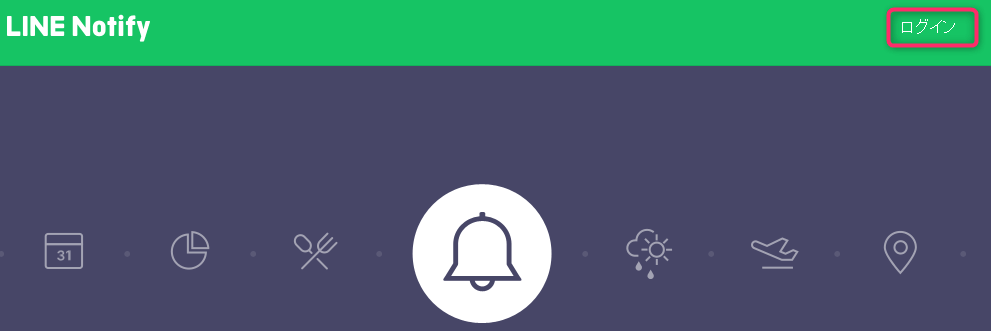
メールアドレスとパスワードを入力します。
「ログイン」をクリックした後に、本人確認の画面が出たら、認証作業をします。
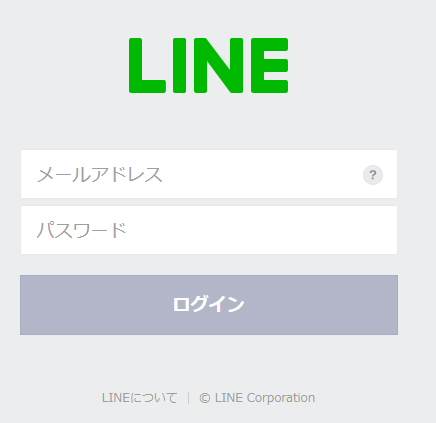
「マイページ」をクリックします。
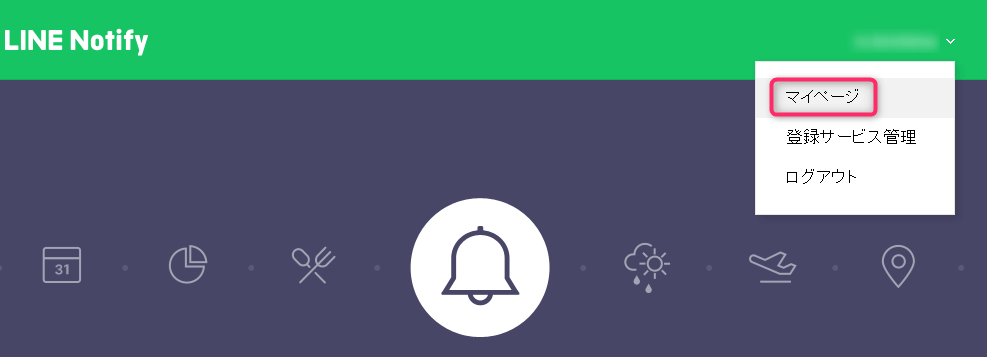
「トークンを発行する」をクリックします。
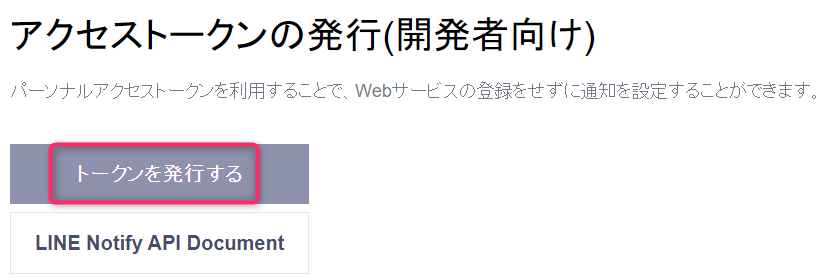
「トークン名」を入力して、グループラインを選択し、「発行する」をクリックします。
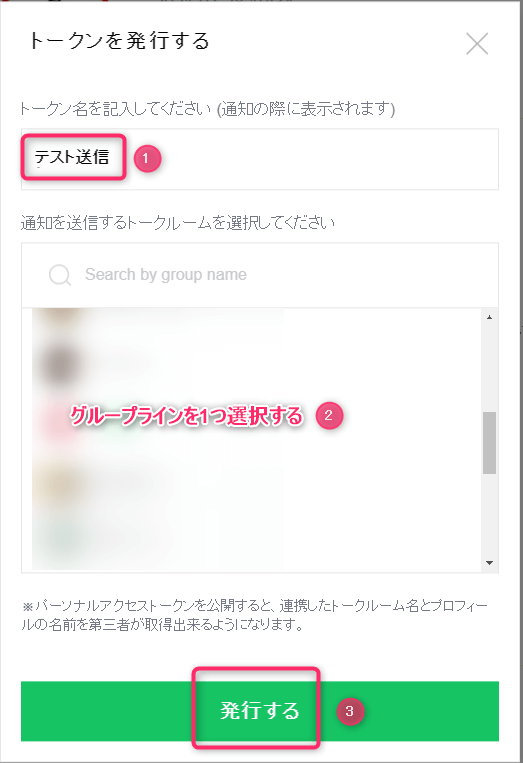
トークンが発行されますので、メモ帳などにコピーしておきます。

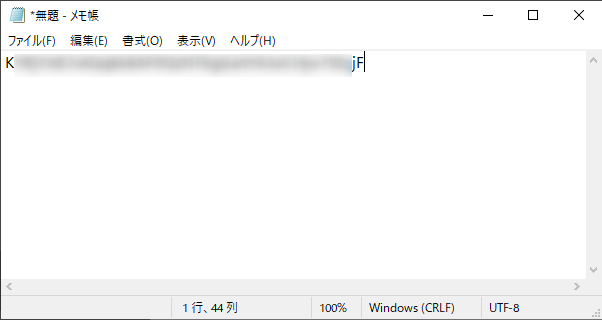
「連携中のサービス」に、さきほど選択したグループラインが表示されます。
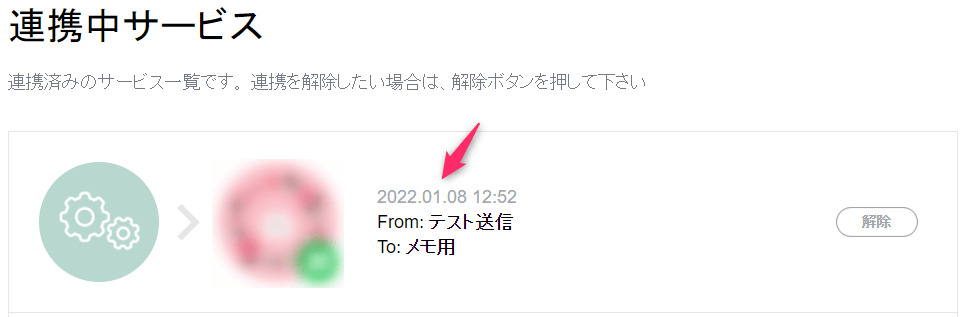
エクセルを準備
送信したくない日付を入力したエクセルファイルを作成します。
A列:日付を yyyy/mm/dd形式 で入力
B列:メモ(自分用のメモ列なので、空欄でも大丈夫です)
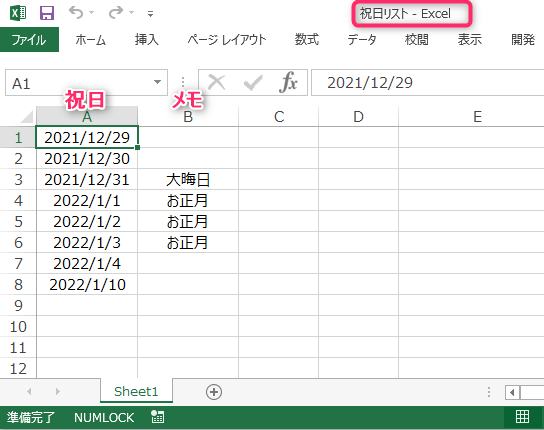
グループラインにLINE Notifyを招待
メッセージを自動送信するグループラインに、LINE Notifyを招待します。

Pythonコード
import requests
import datetime
import openpyxl
import sys
#エクセルファイル
wb = openpyxl.load_workbook('C:/Users/admin/Documents/祝日リスト.xlsx', data_only=True)
ws = wb['Sheet1']
#本日の日付
today = datetime.date.today()
MyToday = today.strftime('%Y%m%d')
#配列宣言
Shukujitu = []
#エクセルのA列の日付をリストへ格納
for row in ws.iter_cols():
for cell in row:
if cell.col_idx == 1 and cell.value!=None:
Shukujitu.append(cell.value)
#リストをループ
Check = False
for list in Shukujitu:
MyShukujitu = list.strftime('%Y%m%d')
if MyShukujitu == MyToday:
#指定日なのでline送信しないフラグ
Check = True
break
else:
#指定日以外なのでline送信するフラグ
Check = False
#指定日以外なのでline送信する
if Check == False:
#アクセストークンを以下に設定(LINE Notifyのwebサイトで発行したトークンを貼り付け)
acc_token = 'xxx'
def send_line(msg):
# サーバーに送るパラメータを用意
url = 'https://notify-api.line.me/api/notify'
headers = {'Authorization': 'Bearer ' + acc_token}
payload = {'message': msg}
requests.post(url, headers=headers, params=payload)
# メッセージを送信
if __name__ == '__main__':
send_line('テストライン届いたかな??')
#終了
sys.exit()
結果
lineグループに、自動でメッセージ送信できました!
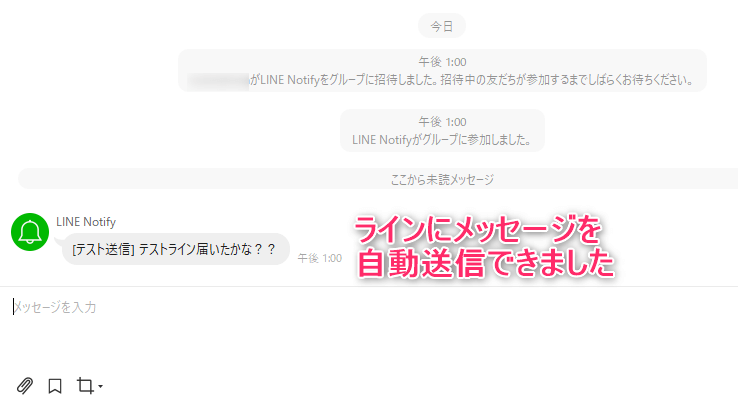
「らいん のーてぃふぁい」と読みます。
最初、読めませんでした(;´Д`)
この記事がお役に立ちますと幸いです。

【Python】WebAPIからCSV出力:Pandas使用
Pythonで、WebAPIからCSV出力する方法をご紹介します。WebAPIから抽出項目を絞って、指定件数をCSV出力します。ぜひお試しください!WebAPIからCSV出力(ホットペッパー)以下のコードを実行すると、APIを読み込んでCS...
「Python[完全]入門」
「この一冊で」しっかりやさしく学べるPythonの教科書
はじめてプログラムを行う人でも安心して読み進められる!
リンク
